Gocce di Pioggia
Fotoritocco > PaintNet > GrPratica
Assicuriamoci che il pannello strumenti sia attivo (leggi come attivarlo).
Ora proviamo a creare una goccia d'acqua sulle nostre foto.
Assicuriamoci che siano aperti i pannelli livelli e colori (menù Finestra per aprirli).
Carichiamo una foto di una foglia come sfondo.
Per tutti i plugin/filtri andare nella pagina di download

Pratica
Dal pannello strumenti aggiungiamo un nuovo livello (primo tasto a sinistra).
Doppio click e denominiamolo goccia (in figura vediamo il pannello livelli completo dopo tutti i frame inseriti).
Andiamo nel pannello strumenti e scegliamo selezione ellittica. Facciamo un ellisse. Quindi scegliamo lo strumento sfumatura e un gradiente che va dal nero al bianco. Avremo qualcosa di simile a questa immagine:

Doppio click sulle proprietà del frame goccia (pannello livelli) e sistemiamo sfumatura > modalità in sovraimpressione.
Ora creiamo un nuovo livello e lo chiameremo ombra (doppio click sul frame).
Ritorniamo sul frame goccia e con la bacchetta magica (pannello strumenti) selezioniamo la parte esterna alla goccia. Quindi andiamo nel menù modifica e scegliamo inverti selezione.
Selezioniamo il frame ombra (pannello livelli) e scegliendo lo strumento secchiello (pannello strumenti) riempiamolo del colore nero.
Dal menù modifica scegliamo deseleziona.
Dal pannello strumenti scegliamo sposta pixel selezionati (freccia nera) e spostiamo la nostra ellisse nera un poco in basso verso destra.
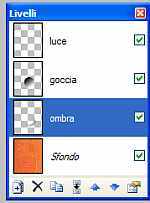
Ritorniamo a selezionare il frame goccia.
Con la bacchetta magica (pannello strumenti) riselezioniamo la nostra ellisse (per meglio operare deselezioniamo il frame ombra) con la stessa procedura prima descritta.
Selezioniamo dal pannello livelli il frame ombra.
Scegliamo dal pannello colori un colore qualsiasi (p.e. giallo). Poniamo la trasparenza = 0 (apriamo tutto il pannello colori premendo sul pulsante estesa) e dal menù modifica scegliamo riempimento selezione.
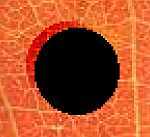
Dal menù modifica scegliamo deseleziona.
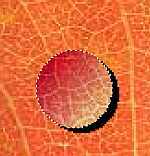
Dal menù effetti scegliamo sfocatura > sfocatura gaussiana. Poniamo il valore = 8.
Dal menù strumenti scegliamo la freccia nera e riportiamo l'ombra prima spostata in posizione originale (osservare il righello in alto per favorire lo spostamento).
Ora spostiamo il livello ombra sotto il livello goccia.
Inseriamo un nuovo livello in alto e lo denominiamo luce.
Con lo strumento pennello (pannello strumenti) scegliamo un valore grandezza = 3 , riempimento = tinta unita e anti aliasing = attivata.
Disegniamo un punto sulla parte scura della goccia (è il nostro riflesso di luce).
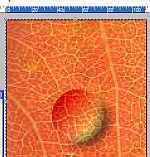
Non tutti sanno che ...
L'antialiasing (delle volte abbreviato con AA) è una tecnica per ridurre l'effetto aliasing
(in italiano, scalettatura, gradinatura o scalettamento) quando un segnale a bassa risoluzione viene mostrato ad alta risoluzione. L'antialiasing ammorbidisce le linee smussandone i bordi e migliorando l'immagine. (by wikipedia).
